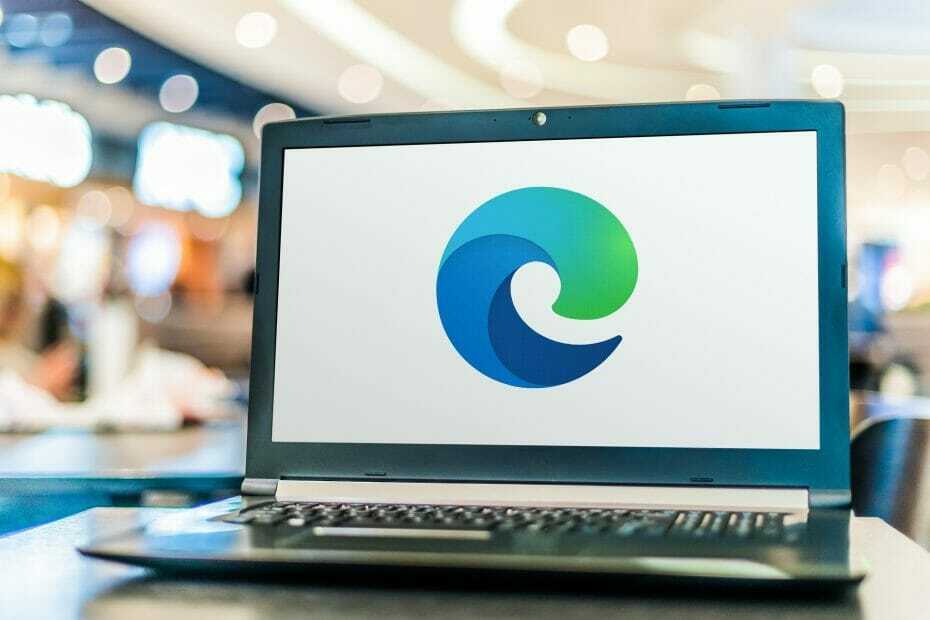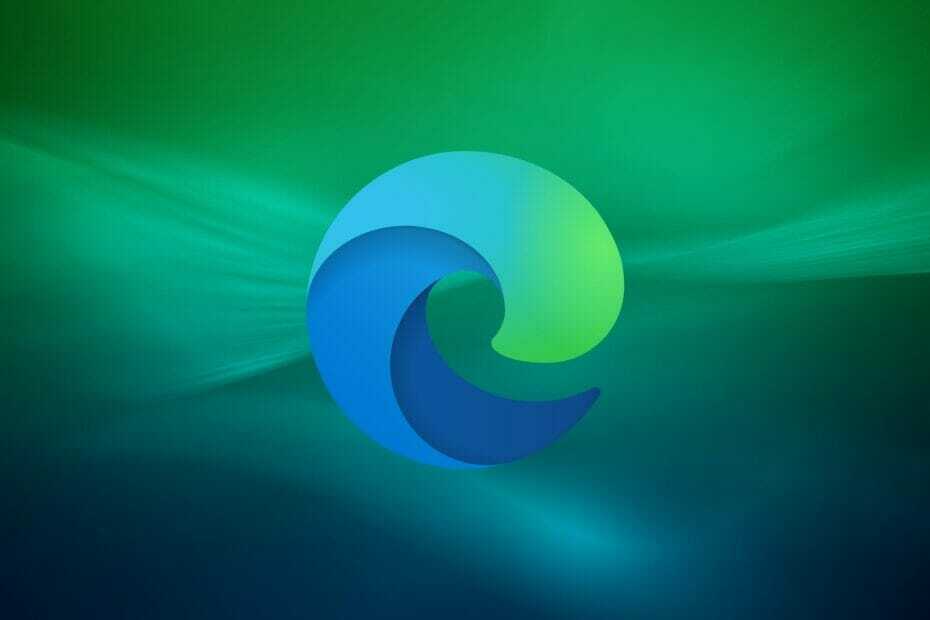- Koda napake pri pomanjkanju pomnilnika se pojavi, ko vaš računalnik nima več rezervnega pomnilnika, ki bi ga lahko dodelil brskalniku ali drugim programom.
- Glavni vzroki za napako so nastavitve, povezane s pomnilnikom in brskalnikom, in obstaja več načinov za odpravo težave.
- Brskalnik lahko na primer ponastavite z enim od dveh spodaj opisanih načinov.

Zaslužiš si boljši brskalnik! 350 milijonov ljudi dnevno uporablja Opera, popolno navigacijsko izkušnjo, ki je na voljo z različnimi vgrajenimi paketi, povečano porabo virov in odličnim dizajnom.Tukaj je tisto, kar lahko Opera naredi:
- Preprosta selitev: uporabite pomočnika Opera za prenos izhodnih podatkov, kot so zaznamki, gesla itd.
- Optimizirajte uporabo virov: vaš pomnilnik RAM se uporablja učinkoviteje kot Chrome
- Izboljšana zasebnost: vgrajen brezplačen in neomejen VPN
- Brez oglasov: vgrajen blokator oglasov pospešuje nalaganje strani in ščiti pred pridobivanjem podatkov
- Prenesite Opera
Microsoft Edge si deli nekatere motorje z brskalnikom Chrome, zaradi česar uporablja več pomnilnika in porabi veliko virov računalnika. Ko odprejo novo spletno stran v brskalniku Edge, večina uporabnikov prejme kodo napake Out of memory. Zaradi tega se stran ne odpre, kar uporabniku povzroča neprijetnosti.
Večina težav je povezanih s pomnilnikom in drugimi nastavitvami Chroma. Težava lahko doseže obseg upočasnitve stroja zaradi procesov, kot je omrežna storitev.
Obstaja več načinov za odpravo te težave. Večina metod vključuje odpravljanje težav z nastavitvami Edge, da jih počistite. V tem priročniku bomo obravnavali več načinov, s katerimi lahko rešite kodo napake Zmanjkalo pomnilnika.
Kateri so vzroki za kodo napake zmanjkanja pomnilnika v Edge?
To težavo povzročajo številne težave, povezane z brskalnikom in pomnilnikom. Nekatere težave vključujejo:
- Ima veliko razširitev in dodatkov Edge
- Odpiranje več zavihkov v enem oknu
- Pomanjkanje pomnilnika na vašem računalniku
- Uporaba zastarele različice Edge
- Motnje iz piškotka in predpomnilnika brskalnika
Ker se tako RAM kot prostor na trdem disku naključno imenujeta pomnilnik, nekateri uporabniki verjamejo, da se sporočilo o napaki nanaša na pomnilnik na trdem disku.
Po tem bodo nekateri začeli brisati datoteke iz računalnika, da bi sprostili pomnilnik. Čeprav bo to tanjšalo trdi disk, ne bo odpravilo kode napake v vašem brskalniku zmanjka pomnilnika.
Na srečo obstajajo različni načini za odpravo težave in uživanje v brezhibnem brskanju.
Kako lahko odpravim kodo napake zmanjkanja pomnilnika v programu Edge?
1. Počistite piškotke in predpomnilnik brskalnika Edge
- Odprite Brskalnik Edge in kliknite na Nastavitve možnost.

- Kliknite na Zasebnost, iskanje in storitve zavihek za več možnosti.

- Izberite Uravnoteženo možnost od treh za izboljšanje vaše zasebnosti.

- Pojdite na Počisti podatke brskanja zavihek in kliknite Izberite, kaj želite počistiti gumb.

- Prikaže se pojavno okno, kjer morate izbrati Časovni razpon, preverite Piškotki in drugi podatki spletnega mesta, Predpomnjene slike in datoteke možnosti in kliknite na Počisti zdaj možnost.

Brisanje predpomnilnika odstrani vse napake Edge. Znova zaženite brskalnik in poskusite znova dostopati do spletnih strani, da vidite, ali je težava rešena.
Uporaba brskalnika, kot je Microsoft Edge, shrani podatke s spletnih mest, ki jih obiščete, v svoj predpomnilnik in piškotke.
Če jih počistite, lahko pomagate pri težavah z oblikovanjem in nalaganjem spletnega mesta ter naredite vaše brskanje varnejše.
Priporočamo CCleaner, profesionalno orodje, ki samodejno očisti piškotke, sledilnike, internetno zgodovino, zgodovino prenosov in predpomnilnik vašega brskalnika. Poleg tega lahko ta programska oprema celo izbriše posamezno dejavnost seje.
2. Odstranite vse razširitve in dodatke
- Odprite Brskalnik Edge in kliknite na tri-pikčaste črte.

- Izberite Razširitve možnost.

- Poiščite seznam Nameščene razširitve.

-
Kliknite na gumb za razširitve, da ga izklopite, ali kliknite Odstrani gumb, da jih odstranite.

Večina uporabnikov uporablja dodatke in razširitve za izboljšanje svoje izkušnje na spletu in avtomatizacijo nekaterih procesov s pomočjo dodatkov. Preveč jih lahko vpliva na delovanje brskalnika, saj uporablja več pomnilnika, dodeljenega brskalniku.
3. Poskusite z alternativnim brskalnikom
Edge je na splošno dober in zanesljiv brskalnik, vendar če še naprej prejemate sporočila o napakah, je najhitrejša rešitev preklop na drug brskalnik.
Nasvet strokovnjaka: Nekaterih težav z osebnim računalnikom je težko rešiti, zlasti ko gre za poškodovana skladišča ali manjkajoče datoteke Windows. Če imate težave pri odpravljanju napake, je vaš sistem morda delno pokvarjen. Priporočamo, da namestite Restoro, orodje, ki bo skeniralo vaš stroj in ugotovilo, kaj je napaka.
Klikni tukaj da prenesete in začnete popravljati.
Številne izvedljive alternative porabijo minimalne sistemske vire, hkrati pa zagotavljajo visoke stopnje nalaganja.
Priporočamo, da poskusite Opera ker ponuja najboljšo stabilnost, varnost in ravnovesje delovanja.
Uporabniški vmesnik je enostaven za uporabo. Lahko ga prilagodite svojim potrebam in vašemu delovnemu prostoru. Ima preproste možnosti zaznamkov in možnost ustvarjanja več map in podmap za spremljanje vaših najpomembnejših spletnih strani.
Poleg tega Opera integrira več platform družabnih medijev, tako da lahko do njih lažje dostopate neposredno iz stranske vrstice. Preprosto se prijavite, da ostanete v stiku s svojimi vrstniki.
Brskalnik vključuje tudi veliko zbirko brezplačnih dodatkov, ki jih je mogoče prenesti. Mini-igre, aplikacije za produktivnost, prevajalci, črkovalniki in druge funkcije se lahko integrirajo.
Druga stvar, ki jo je treba omeniti, je, da Opera vključuje brezplačen vgrajen VPN. Ščiti vašo povezavo in vam omogoča dostop do geografsko omejene vsebine.
⇒Pridobite Opera
4. Zmanjšajte porabo pomnilnika brskalnika
- Launchyour Brskalnik Microsoft Edge.

- Pritisnite Shift + Esc na tipkovnici, da odprete upravitelja opravil brskalnika.

- Poiščite zavihek brskalnika ki porabi veliko pomnilnika, ga kliknite z desno tipko miške in Končaj postopek.

Nekatere stvari, ki vplivajo na porabo pomnilnika, vključujejo oglase, ločljivost zaslona, vsebino zavihka, velikost oken, število odprtih zavihkov brskalnika itd.
- 3+ popravki za status_access_violation v Microsoft Edge
- Internet Explorer odpre Edge: Kako ustaviti preusmeritve MS Edge
- Odpravite težavo s kodo napake Edge STATUS_BREAKPOINT
5. Popravite Microsoft Edge
- Pritisnite Windows tipka + jaz odpreti Nastavitve app.

- Kliknite na aplikacijezavihek.

- Kliknite na Aplikacije in funkcije zavihek.

- Izberite Brskalnik Edge.

- Kliknite na tri-pikčaste črte in izberite Spremeni.

- Kliknite na Popravite brskalnik ko prejmete pojavno okno.

6. Ponastavite brskalnik Microsoft Edge
Uporabite ukaz edge://settings/reset
- Odprite Brskalnik Edge. V zavihek vnesite naslednji ukaz edge://settings/reset in zadel Vnesite.

- Odvisno od podatkov vašega brskalnika bo trajalo nekaj minut, da se prikaže. Izberite Obnovite nastavitve na privzete vrednostimožnost.
- Prejeli boste obvestilo o ponastavitvi. Kliknite na Ponastaviti gumb.

Ponastavitev brskalnika Edge postavi vse nastavitve na privzete. Počistil bo vse zavihke in izbrisal vse piškotke in predpomnilnik ter ohranil zgodovino in shranjena gesla.
Uporabite možnost Nastavitve
- Zaženite brskalnik in kliknite na Nastavitve možnost.

- Kliknite na Ponastavi nastavitve možnost.

- Kliknite na Obnovite nastavitve na privzete vrednosti.

- Pojavilo se bo pojavno okno za ponastavitev. Preprosto kliknite na Ponastaviti gumb.
7. Spremenite vložitev strani
- Pojdite na Iskanje gumb, poiščite Napredne sistemske nastavitve, in zadeti Vnesite.

- Kliknite na Napredno zavihek.

- Izberite Nastavitvegumb na Zavihek uspešnosti.

-
Kliknite na Napredno ponovno zavihek.

- Zadeti na Spremeni se gumb.

- OdkljukajteSamodejno upravljajte velikost datoteke strani za vse pogonemožnost.
- Izberite Velikost po meri gumb in v Začetna velikost, vnesite Priporočena velikost. Na Največja velikost polje, vnesite Trenutno dodeljene vrednosti.
- Kliknite na Set gumb in nato v redu za uveljavitev sprememb.

Kako dolgo traja, da se odpravi koda napake Edge brez pomnilnika?
Odpravljanje težave traja nekaj minut, ko naredite pravo stvar. Zahteva manj veščin in vsak ga lahko popravi.
Uporabniki morajo vedeti, da se med brskanjem pojavijo nekatere napake, ni treba panike, ampak izvajajo različne metode odpravljanja težav. Dobro je zmanjšati vire, predvsem vire strojne opreme, ki vplivajo tudi na pomnilnik.
Preden uporabite te popravke, ko naletite na težavo, najprej izvedite osnovno odpravljanje težav, kot je ponovni zagon računalnika in brskalnika.
Večina brskalnikov ima tudi to težavo, zato jo lahko odpravite z istimi zgoraj navedenimi koraki. Na primer, lahko preverite, kako rešiti Napaka pri izvajanju strežnika v Chromu.
Katera metoda vam je pomagala odpraviti napako? Ne oklevajte in nam sporočite v spodnjem razdelku za komentarje.
 Imate še vedno težave?Popravite jih s tem orodjem:
Imate še vedno težave?Popravite jih s tem orodjem:
- Prenesite to orodje za popravilo računalnika ocenjeno odlično na TrustPilot.com (prenos se začne na tej strani).
- Kliknite Začnite skeniranje da poiščete težave z operacijskim sistemom Windows, ki bi lahko povzročile težave z računalnikom.
- Kliknite Popravi vse za odpravljanje težav s patentiranimi tehnologijami (Ekskluzivni popust za naše bralce).
Restoro je prenesel 0 bralci ta mesec.